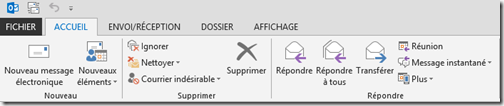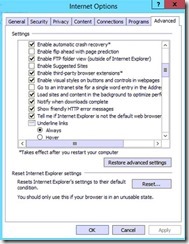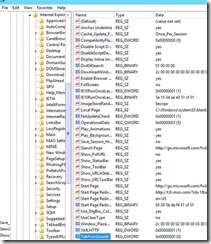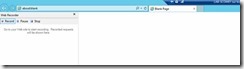Contexte
Suite au déploiement de Lync Server 2013, certains clients souhaitent améliorer la visibilité du produit au sein d’Outlook en rajoutant une icône dans la page d’accueil Outlook (par défaut pour créer une réunion Lync, il faut aller dans la partie calendrier).
Problématique
Cette personnalisation d’Outlook n’existe pas dans les modèles d’administration / personnalisation d’Office (http://www.microsoft.com/en-us/download/details.aspx?id=35554). Cependant il est possible de déployer ce paramètre par GPO.
Solution
N.B : Cette solution a été testée sous Outlook 2010 et 2013.
Lors de la personnalisation du ruban d’Outlook ce dernier créer le fichier olkexplorer.officeUI. Ce fichier se trouve à l’emplacement suivant :
- Sous Windows XP : %Userprofile%\Local Settings\Application Data\Microsoft\Office\
- Sous Windows 7/8/8.1 : %userprofile%\AppData\Local\Microsoft\Office\
Il suffit alors de personnaliser le ruban depuis un poste et de récupérer le fichier olkexplorer.officeUI.
Le déploiement du fichier se fait ensuite via un script lancé au démarrage du poste via GPO.